Kasutades Exceli andmeanalüüside teostamiseks, saad väärtuslikke lähtekohti äri- ja müügieotsuste langetamiseks. Kui oled juba loonud põhilised diagrammid, oled nüüd võimeline kasutama lineaarse trendifunktsiooni rakendamist prognoosi loomiseks tulevaste müügiväärtuste kohta. See juhend näitab sulle, kuidas saad seda funktsiooni tõhusalt kasutada, et realistlikult hinnata tulevasi arenguid.
Olulisemad järeldused
- Exceli tööriistade kasutamine lineaarsete trendifunktsioonide arvutamiseks ja visualiseerimiseks.
- Müügiprognooside tegemine kuni 110. nädalani.
- Trendide graafiline esitus lihtsustatud analüüsi ja otsuste langetamise jaoks.
Juhend samm-sammult
Excelis trendifunktsiooni rakendamiseks järgi neid samme:
Andmete ettevalmistamine
Alustuseks on oluline oma andmetabel vastavalt ette valmistada. Sul on juba ajaring, mis hõlmab nädalaseid müügitulusid. Jälgige, et see teave oleks hästi struktureeritud teie Exceli tabelis. Saate numbrid kopeerida kuni 110. nädalani ja lisada need oma uude ülesandesse (ülesanne F), et koostada sellega oma prognoos.
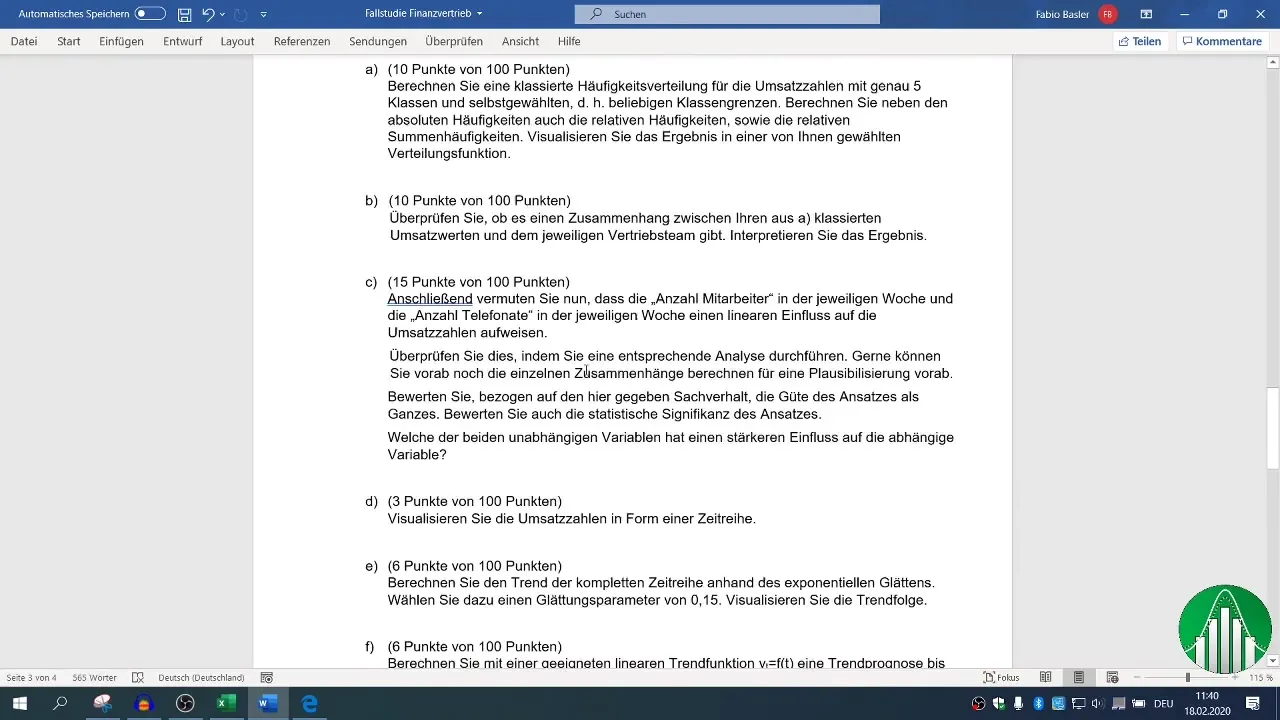
Säilita ülemine rida
Diagrammide ja arvutuste koostamisel on ülimalt oluline hoida oma andmeid korras, saate oma tabeli ülemise rea fikseerida. Selleks minge "Vaade" ja valige "Aken lukustada". See on eriti abiks, kui kerite pikki andmestruktuure, kuna nii hoiate alati pealkirja silme ees.
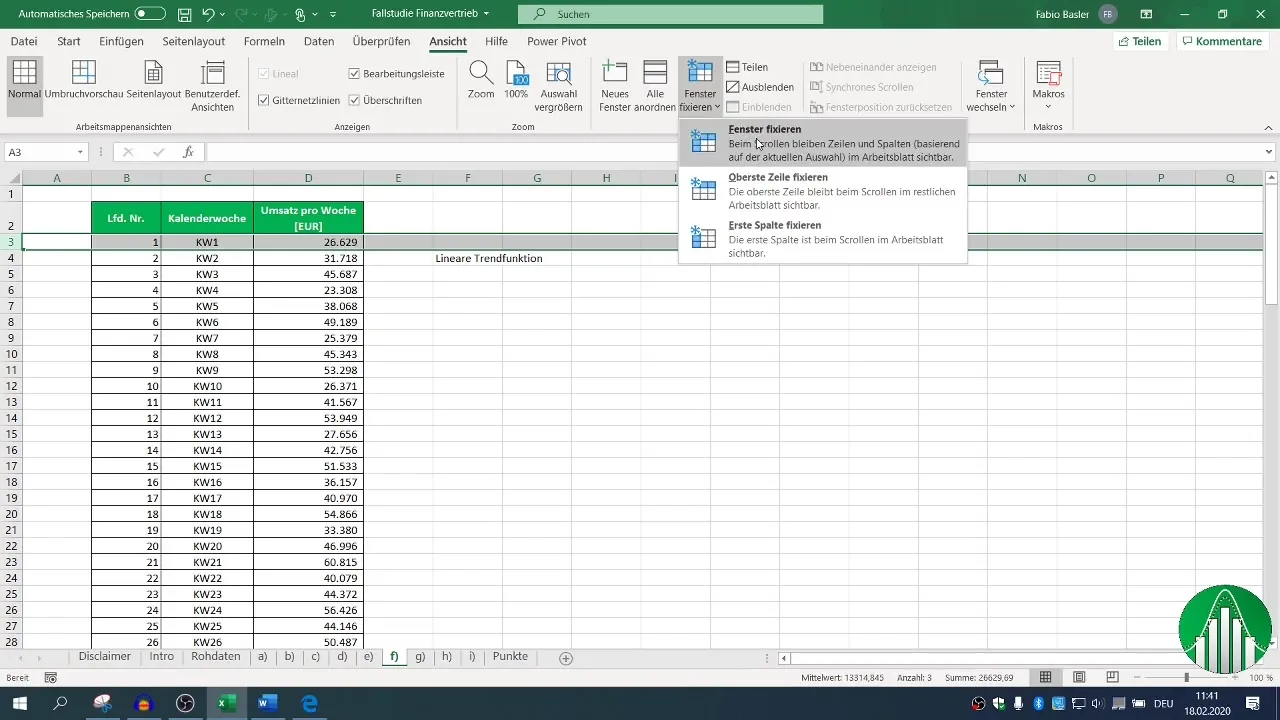
Andmed visualiseerida
Et saada aimu oma nädalaste müügitulude käigust, visualiseeri andmed joonises. Valige vastavad andmed kuni 100. nädalani, minge "Sisesta" ja valige "Joonisekujund". Nii saate graafiline esitus, mis aitab teil ära tunda tõuse ja mõõnu.
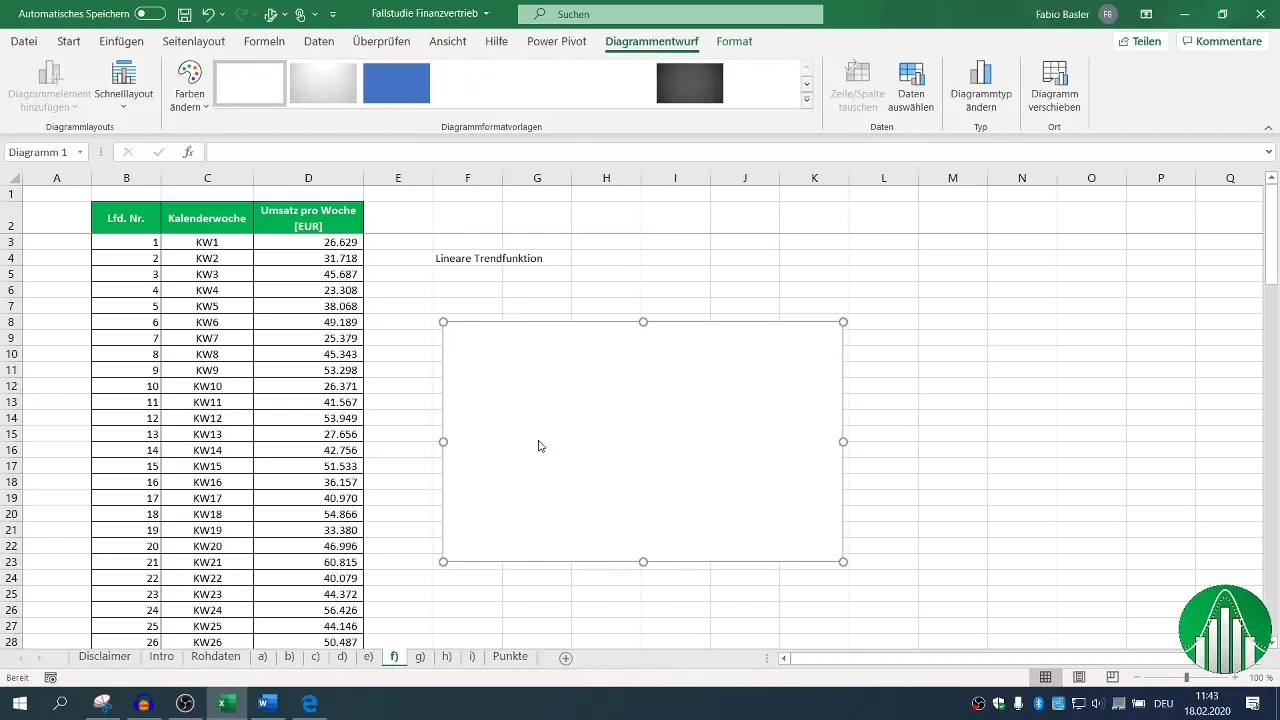
Lisage trendijoont
Tulevaste nädalate prognoosi koostamiseks lisage joonisele trendijoone. Selleks paremklõpsake joonist ja valige "Vali andmari". Lisage oma müügandmed esimeste 100 nädala kohta. Seejärel saate joonisel klikkides trendijoone valida ja kuvada.
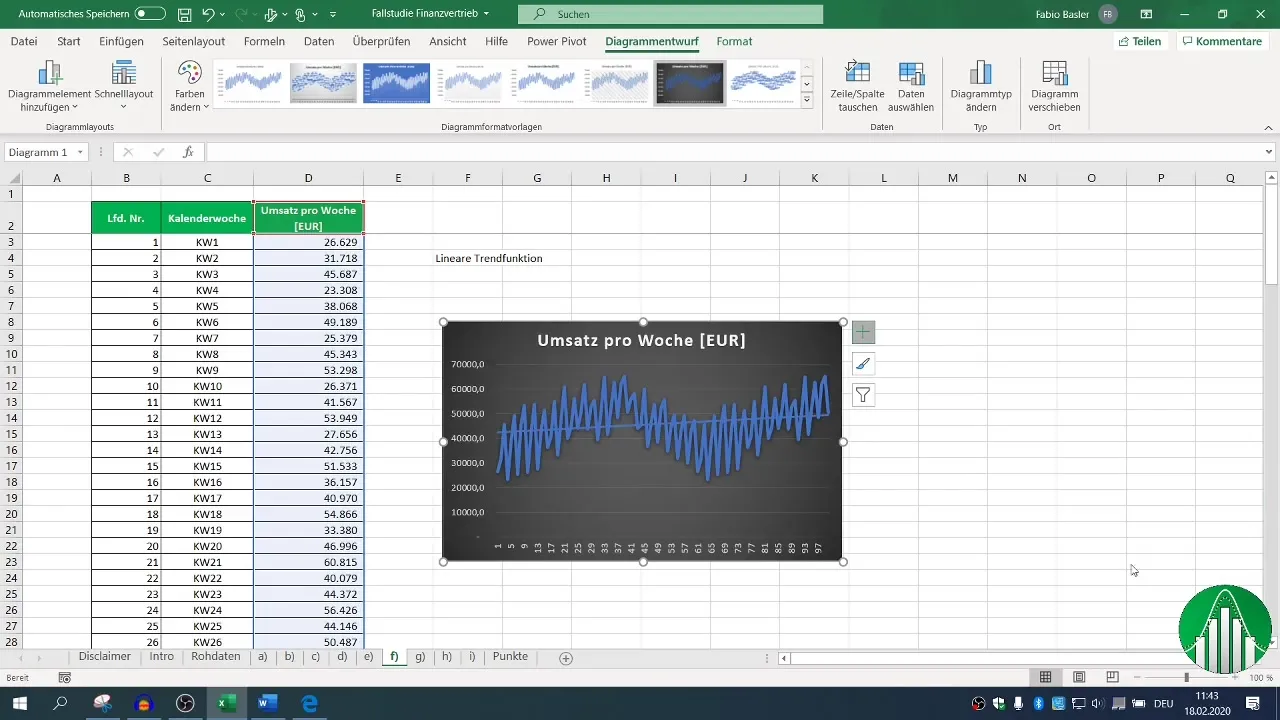
Trendivalem määrata
Excel suudab automaatselt arvutada trendivalemi, et hinnata tulevasi väärtusi. Selleks saate joonise trendijoone valem salvestada, mis on umbes järgmine: ( y = 72,43x + 42411 ). Esimene osa kirjeldab joone kalle, samal ajal kui teine osa määratleb telje lõikepunkti.
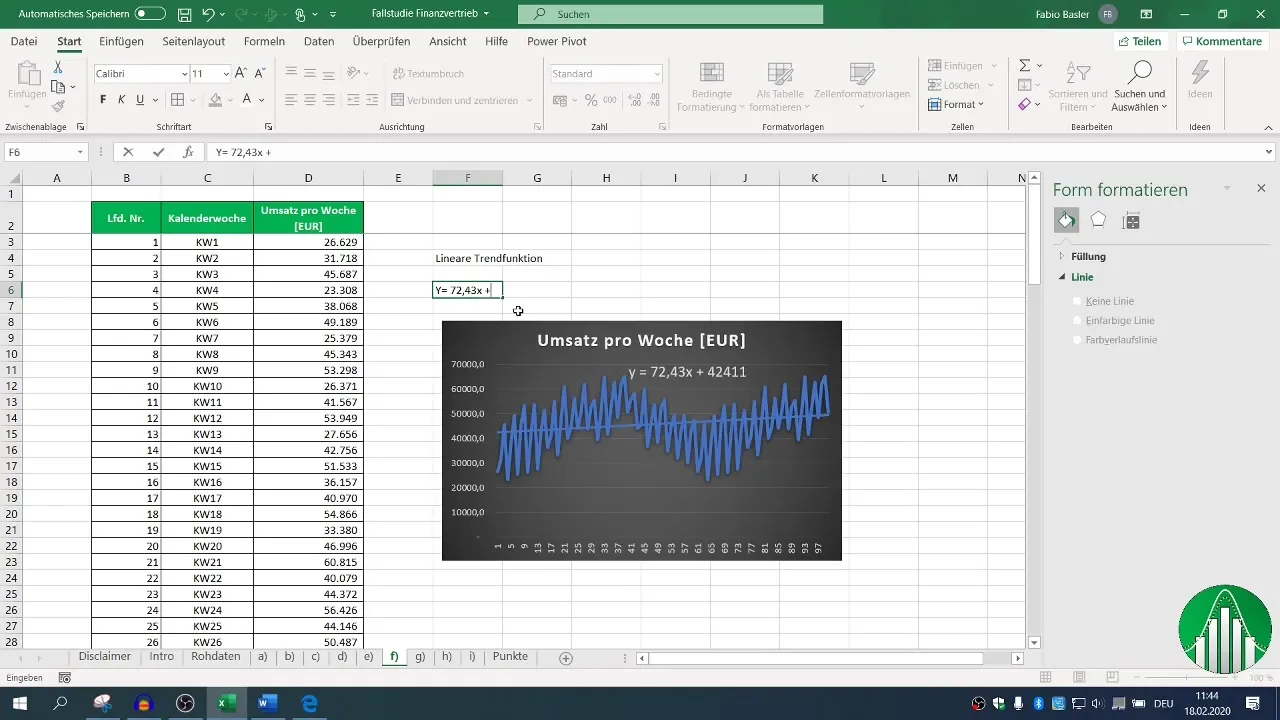
Prognoosiväärtuste arvutamine
Nüüd saate kasutada Exceli funktsioone vastavate prognooside loomiseks tulevaste kalendrinädalate jaoks. Telje lõikepunkti ja kalde määramine on siin oluline. Sisestage Exceli nendel kahe väärtuse valemiteks, et arvutada arvud nädalate 101 kuni 110 kohta.
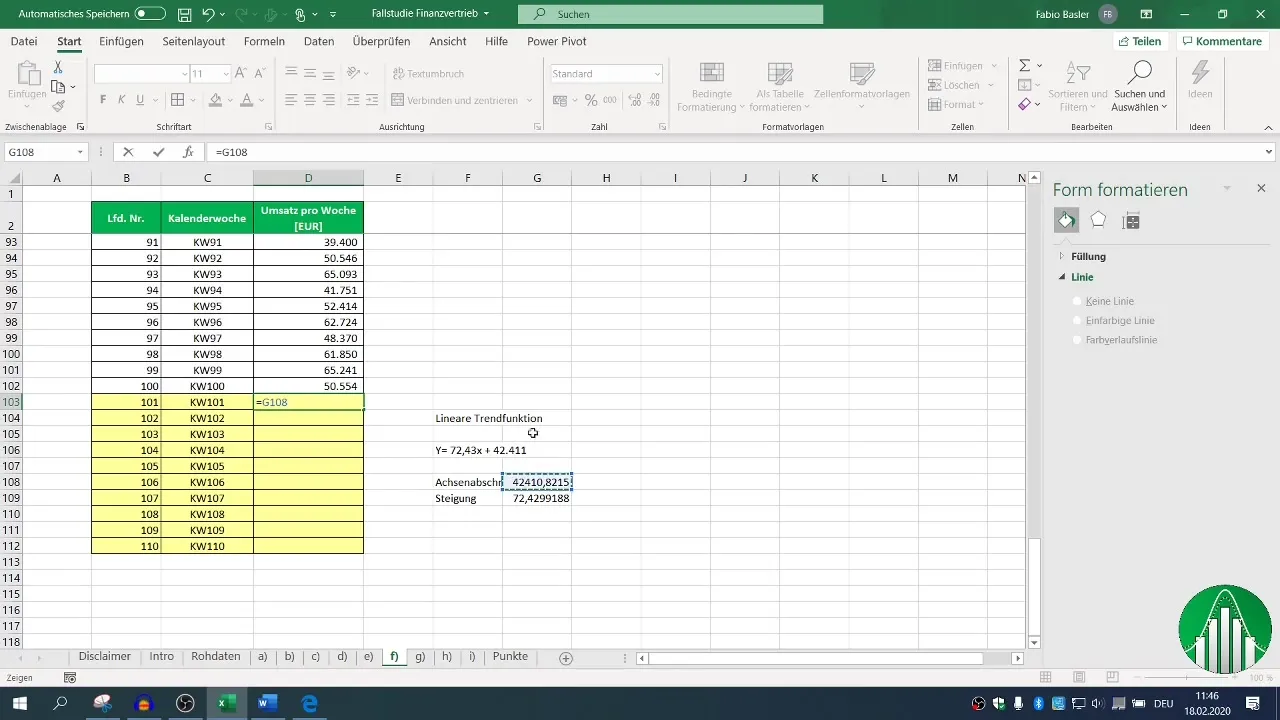
Prognoosi rakendamine
Rakendage nüüd arvutus ja lohistage vastavad valemid alla, et koostada prognoos iga tulevase nädala jaoks. Veenduge, et kasutate telje lõikepunkti ja kalde väärtuste jaoks absoluutseid viiteid (F4), et need lohistamisel ei muutuks.
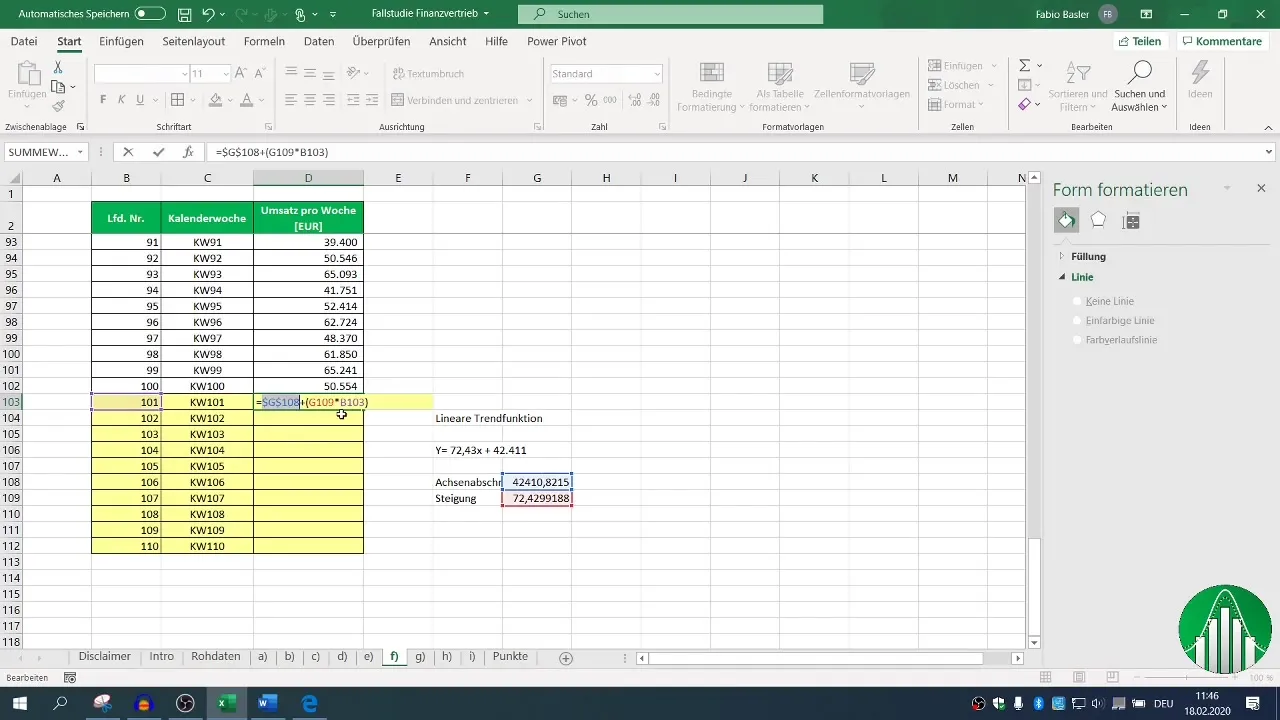
Diagrammi värskendamine
Kui kõik prognoositud väärtused on arvutatud, peaksite oma algse diagrammi värskendama, et kuvada uued müügiprognoosid. Kopeerige diagramm ja kleepige see oma töölehele. Lohistage andmevahemik algsetest väärtustest uuteni, et kohandada prognoosandmete visualiseerimist.
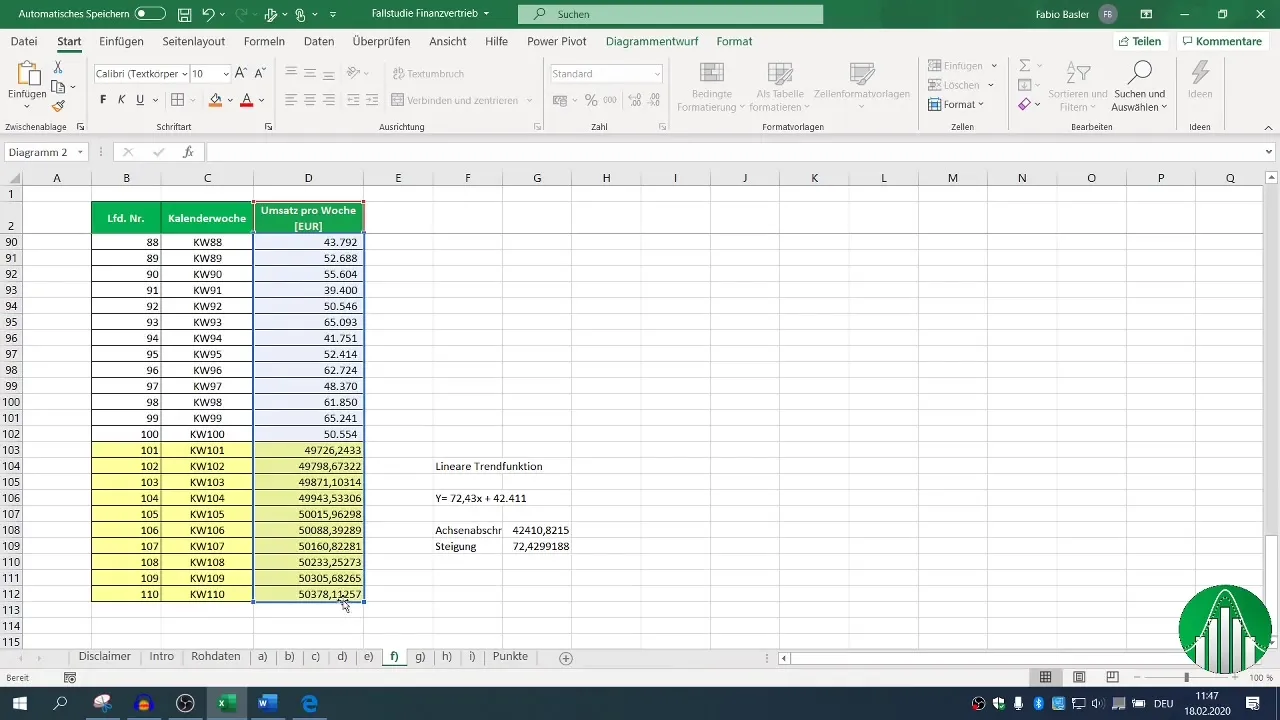
Kokkuvõte
Selles juhendis oled õppinud, kuidas Excelis seada üles lineaarne trendifunktsioon, et prognoosida tulevasi müügiväärtusi. Erinevate funktsioonide ja näpunäidete kasutamisega saavutad parema arusaamise oma müügandmetest ja nende tulevasest arengust.
Korduma kippuvad küsimused
Kuidas lisada Excelisse trendijoont?Paremklõpsake diagrammil, valige "Vali andmehulk" ja seejärel "Lisa trendijoont".
Kuidas arvutada kalle ja telje lõikepunkt?Kasutage Excelis funktsioone „Kalle“ ja „Telje lõikepunkt“ nende väärtuste leidmiseks oma andmetest.
Kas ma saan ennustuse teha ka teistele ajaperioodidele?Jah, saate kohandada arvutusi ja valemiteid mis tahes ajaperioodide jaoks, vahetades lihtsalt vastava andmevaldkonna.
Kuidas kasutada Excelis absoluutseid viiteid?Eesliide dollarimärgiga ($) veerule ja reale, et tagada, et viide ei muutuks, kui sa valem kopeerid või lohistad.


